怎么在wrod2007中插入编号样式
发布时间:2016-11-10 11:06
相关话题
在文档中插入编号,可以使文档的结构更清晰,更具条理性。下面小编就教你怎么在wrod2007中插入编号样式。
wrod2007中插入编号样式的步骤:
打开文档,选中需要添加编号样式的文本,如图:

打卡【开始】选项卡,找到【段落】组,单击【编号】下拉按钮,在弹出的下拉列表中选择编号样式,如图:

此时,即可看到已经有编号样式的效果,如图:
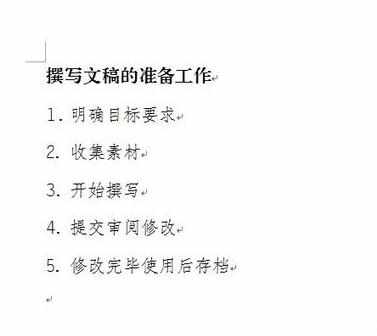
若编号列表中的编号没有看得上的,可以选择“定义新编号格式”选项,在下拉列表中选择所需的编号样式,如图:
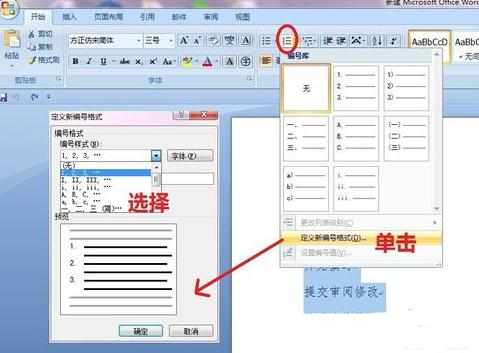
单击【字体】按钮,弹出【字体】对话框,设置参数后,单击【确定】。就可以对编号样式进行设置。
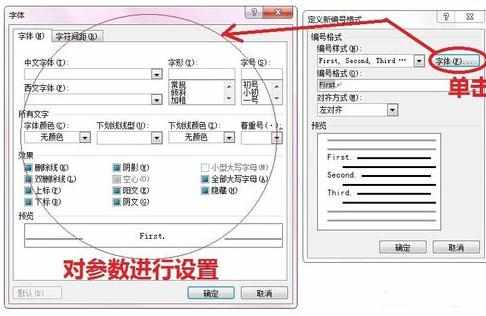
设置后的文档效果,如图:

单击【设置编号值】按钮,弹出【起始编号】对话框,进行设置。如图:
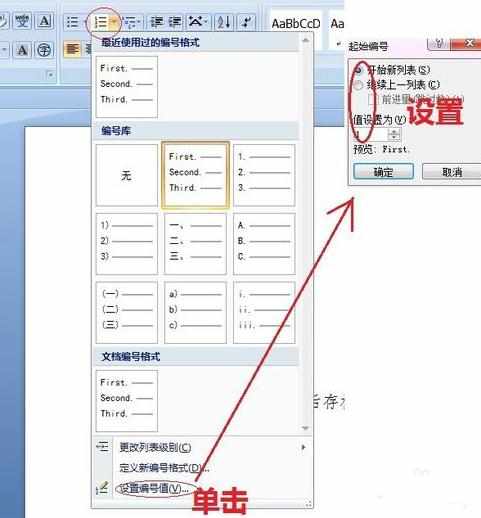
单击【更改列表级别】按钮,从弹出的列表中进行选择级别。如图:
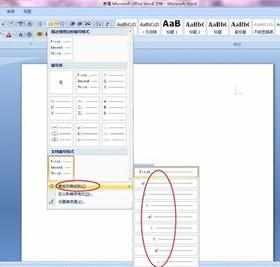

怎么在wrod2007中插入编号样式的评论条评论